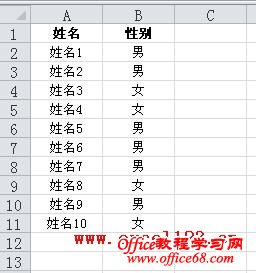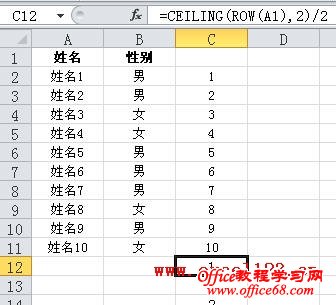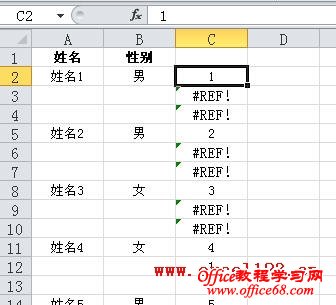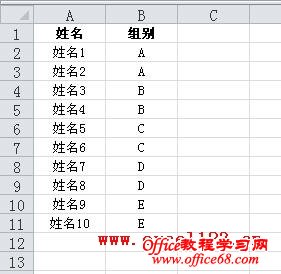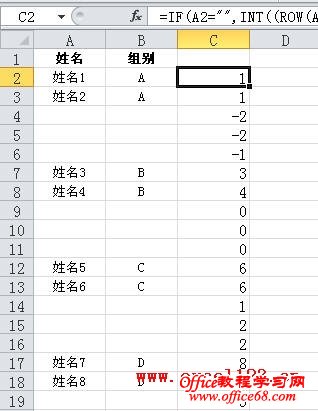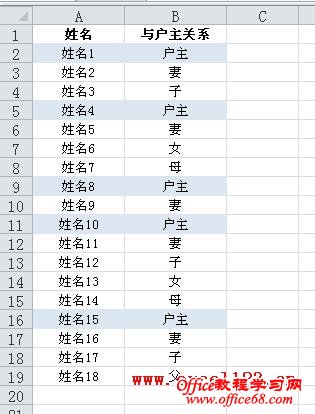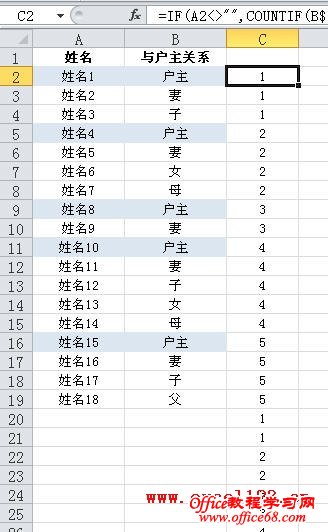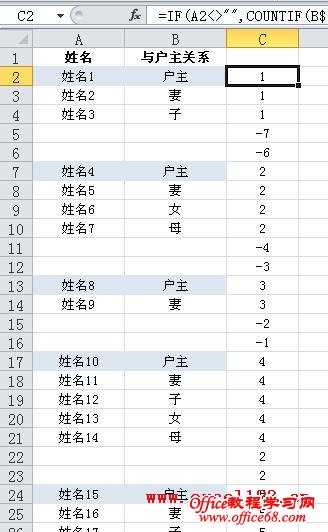|
通常在Excel中隔行插入多行的方法是在辅助列中输入数值或公式,然后进行排序。下面是几个示例: 示例一:间隔一行插入多行 如图,要在每个“姓名”的后面插入2行,步骤如下: 1.以C列为辅助列,在C2、C3分别输入数字“1”、“2”,然后选择这两个单元格,双击填充柄填充序列到C11单元格。 2.在C12单元格中输入公式: =CEILING(ROW(A1),2)/2 或: =INT((ROW(A1)-1)/2)+1 然后拖动填充柄向下填充公式,直到公式返回结果的最大值大于A列“姓名”的数量,本例为“10”。 这两个公式的作用是在C列产生类似“1、1、2、2……10、10”的序列,以便排序后将空行排列到各“姓名”行的下方。如果要插入N行,将公式中用红色标识的数字“2”替换成N即可。 3.按辅助列升序排序:选择C2单元格,点“A→Z”按钮排序。 4.删除C列。 示例二:间隔多行数插入多行 如图,两个“姓名”为一组,要在每组的后面插入3行,步骤如下: 1.在C2中输入公式: =IF(A2="",INT((ROW(A1)-COUNTA(A:A))/3),INT((ROW(A1)-1)/2))+1 然后拖动填充柄填向下充公式,直到公式返回结果的最大值大于B列“组别”的数量(C11单元格),本例为5。 2.按C列升序排序即可得到结果。 4.删除C列。 本例中也可分两次在辅助列中输入类似示例一中的公式后再排序。 示例三:间隔不等数量的行插入多行 如图,要在每户最后一个“姓名”的下面插入2个空白行。 1.在C2中输入公式: =IF(A2<>"",COUNTIF(B$2:B2,"户主"),INT((ROW(A1)-COUNTA(A:A))/2)+1) 然后拖动填充柄填向下充公式,直到公式返回结果的最大值大于B列户数(C19单元格),本例为5。 2.按C列升序排序即可得到结果。 3.删除C列 |